 |
 |
|
||
 |
||||
Den Status von Tintenpatronen prüfen
Für Windows
 Hinweis:
Hinweis:|
Epson kann die Qualität und Zuverlässigkeit von Tinte von Drittanbietern nicht garantieren. Wenn Tintenpatronen von Drittanbietern eingesetzt werden, wird der Status der Tintenpatronen möglicherweise nicht angezeigt.
Wenn eine Tintenpatrone einen geringen Füllstand aufweist, wird automatisch das DialogfeldLow Ink Reminder (Erinnerung für niedrigen Tintenstand) angezeigt. In diesem Fenster können Sie den Status der Tintenpatronen überprüfen. Wenn Sie dieses Fenster nicht anzeigen möchten, öffnen Sie zunächst den Druckertreiber, klicken anschließend auf die Registerkarte Maintenance (Utility), Speed & Progress (Geschwindigkeit & Fortschritt) und wählen dann Monitoring Preferences (Überwachungsoptionen). Deaktivieren Sie im Fenster Monitoring Preferences (Überwachungsoptionen) das Kontrollkästchen Enable Low Ink Reminder (Erinnerung für niedrigen Tintenstand).
|
Führen Sie zur Prüfung des Status von Tintenpatronen eine der folgenden Handlungen durch:
Doppelklicken Sie auf das Druckersymbol in der Windows- taskbar (Taskleiste). Um ein Druckersymbol zur taskbar (Taskleiste) hinzuzufügen, sehen Sie sich den folgenden Abschnitt an:
 siehe Über das Shortcut-Symbol in der taskbar (Taskleiste)
siehe Über das Shortcut-Symbol in der taskbar (Taskleiste)
 siehe Über das Shortcut-Symbol in der taskbar (Taskleiste)
siehe Über das Shortcut-Symbol in der taskbar (Taskleiste)
Öffnen Sie den Druckertreiber, klicken Sie auf die Registerkarte Maintenance (Utility) und anschließend auf die Schaltfläche EPSON Status Monitor 3. Der Status der Tintenpatrone wird grafisch angezeigt.
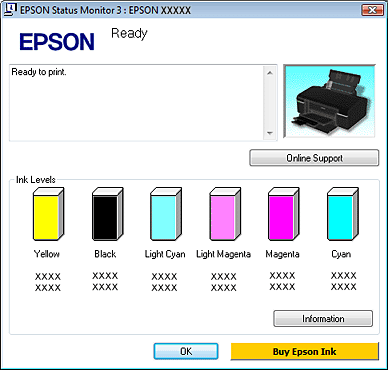
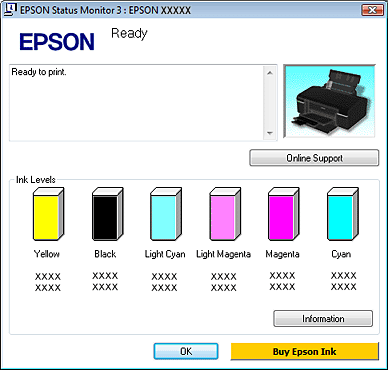
 Hinweis:
Hinweis:|
Wenn eine der im Drucker installierten Tintenpatronen defekt, mit dem Druckermodell inkompatibel oder falsch eingesetzt ist, zeigt EPSON Status Monitor 3 keine genaue Berechnung des Status der Tintenpatrone an. Wechseln Sie die Tintenpatronen aus oder setzen Sie sie neu ein, wenn EPSON Status Monitor 3 Sie dazu auffordert.
|
Beim Starten eines Druckauftrags wird der Fortschrittsbalken automatisch angezeigt. Von diesem Dialogfeld aus können Sie den Status der Tintenpatronen kontrollieren. Klicken Sie im Statusfenster auf die Schaltfläche Check Ink Levels (Tintenstand prüfen), um den Status der Tintenpatronen anzuzeigen (siehe unten).
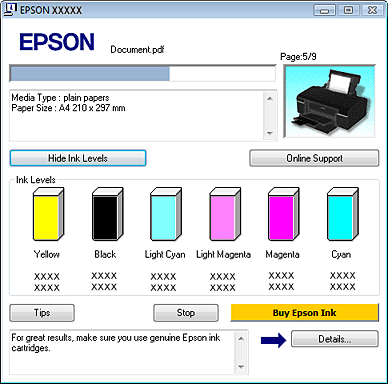
Für Mac OS X
 Hinweis für Mac OS X 10.5
Hinweis für Mac OS X 10.5
|
Wenn eine Tintenpatrone einen geringen Füllstand aufweist, wird automatisch das DialogfeldLow Ink Reminder (Erinnerung für niedrigen Tintenstand) angezeigt. Von diesem Dialogfeld aus können Sie den Status der Tintenpatronen kontrollieren. Wenn Sie dieses Fenster nicht anzeigen wollen, rufen Sie das Menü Preferences (Druckereinstellungen) über das Application (Anwendungsmenü) auf, wenn die Erinnerung für niedrigen Tientenstand angezeigt wird, und deaktivieren Sie dann das Kontrollkästchen Enable Low Ink Reminder (Erinnerung für niedrigen Tintenstand aktivieren).
|
Sie können den Status der Tintenpatronen mit EPSON Status Monitor prüfen. Führen Sie die nachstehenden Schritte aus.
 |
Rufen Sie das Dialogfeld EPSON Printer Utility3 auf.
|
 |
Klicken Sie auf die Schaltfläche EPSON StatusMonitor. Der EPSON StatusMonitor wird angezeigt.
|
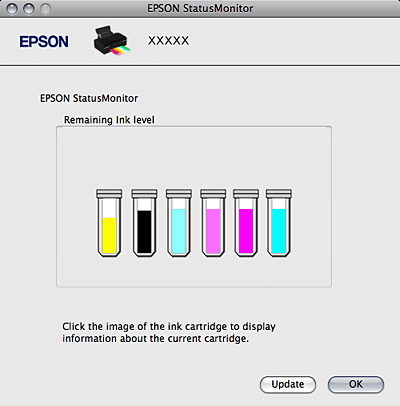
 Hinweis:
Hinweis:|
Auf der grafischen Anzeige wird der Status der Tintenpatrone zum Zeitpunkt des Öffnens von EPSON StatusMonitor angezeigt. Um den Status der Tintenpatronen zu aktualisieren, klicken Sie auf Update (Aktualisieren).
Epson kann die Qualität und Zuverlässigkeit von Tinte von Drittanbietern nicht garantieren. Wenn Tintenpatronen von Drittanbietern eingesetzt werden, wird der Status der Tintenpatronen möglicherweise nicht angezeigt.
Wenn eine der im Drucker installierten Tintenpatronen defekt, mit dem Druckermodell inkompatibel oder falsch eingesetzt ist, zeigt EPSON StatusMonitor den Status der Tintenpatrone nicht genau an. Tauschen Sie die Tintenpatronen aus oder setzen Sie sie neu ein, wenn EPSON StatusMonitor Sie dazu auffordert.
|
 Hinweis für Mac OS X 10.5
Hinweis für Mac OS X 10.5
|
Beim Starten eines Druckauftrags wird das Druckermonitorfenster automatisch angezeigt. Von diesem Dialogfeld aus können Sie den Status der Tintenpatronen kontrollieren.
|
